Comment désactiver les messages texte de groupe sur Android 11

Désactivez les messages texte de groupe sur Android 11 pour garder vos notifications sous contrôle pour l

Ne détestez-vous pas simplement quand vous envoyez un WhatsApp à quelqu'un et qu'il met une éternité à regarder le message ? Soit ils ignorent vos messages, soit ils ne reçoivent pas les notifications WhatsApp.
Dans tous les cas, c'est un problème qu'il faut régler. S'ils vous ont dit qu'ils ne recevaient aucune notification pour les messages, voici quelques conseils que vous pouvez essayer de résoudre le problème.
Vous avez peut-être oublié que vous l'avez configuré de cette façon, ou peut-être que quelqu'un a pensé que c'était amusant de modifier vos paramètres de notification WhatsApp sans vous le faire savoir.
Pour vérifier ou activer le son et les vibrations pour vos notifications :
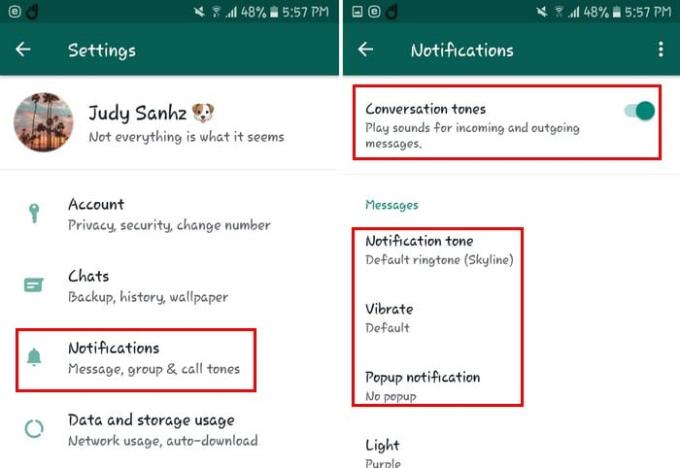
L'option vibration vous permet de définir la durée de la vibration. Vous pouvez choisir parmi des options telles que :
L'option de notification contextuelle vous montrera une fenêtre du message WhatsApp que vous avez reçu. Peu importe ce que vous faites, la fenêtre sera à l'avant et au centre.
Si vous glissez un peu vers le bas, vous verrez à nouveau les mêmes options, mais cette fois, elles s'appliqueront aux notifications de groupe. Dans la section des notifications, il y a une option appelée Utiliser les notifications de haute priorité , essayez d'avoir cette option activée.
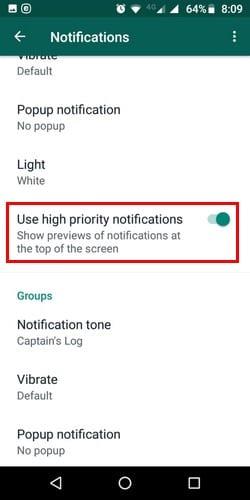
Une autre raison possible pour laquelle vous ne recevez pas vos notifications WhatsApp est que vous avez mis cette personne en sourdine. Peut-être avez-vous désactivé les notifications WhatsApp de cet utilisateur et oublié de les réactiver.
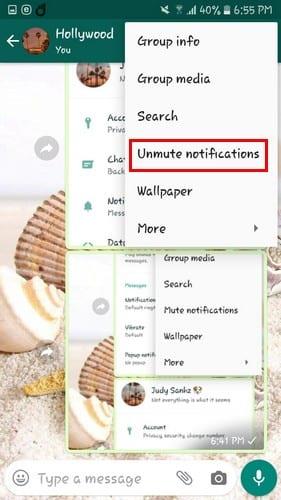
Les étapes suivantes s'appliquent aux notifications pour les groupes et les discussions individuelles. Ouvrez le chat individuel ou de groupe et appuyez sur les trois points en haut à droite. Appuyez sur UnMute notifications, et vous êtes prêt à partir.
Il y a beaucoup de choses que vous pouvez tenir pour acquises, et l'une d'entre elles est votre connexion Internet. Selon votre opérateur mobile, la stabilité de votre connexion Internet dépendra de la stabilité de votre connexion Internet. Vous pouvez également vous assurer que vos données mobiles sont activées.
Sur Android Oreo, vous devez activer une option pour permettre à WhatsApp de fonctionner en arrière-plan. Si vous avez désactivé cette option, cela pourrait expliquer pourquoi vous ne recevez pas les notifications.
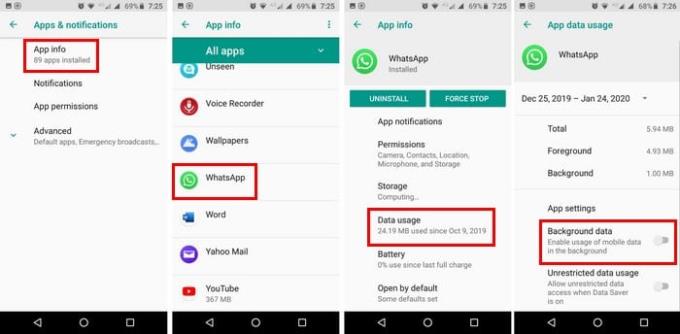
Pour activer cette option, accédez à :
Si vous n'avez pas l'option Garder le WiFi activé pendant le sommeil, vous ne recevrez pas vos notifications à temps. Pour activer cette fonctionnalité, accédez aux paramètres de votre appareil, suivi de :
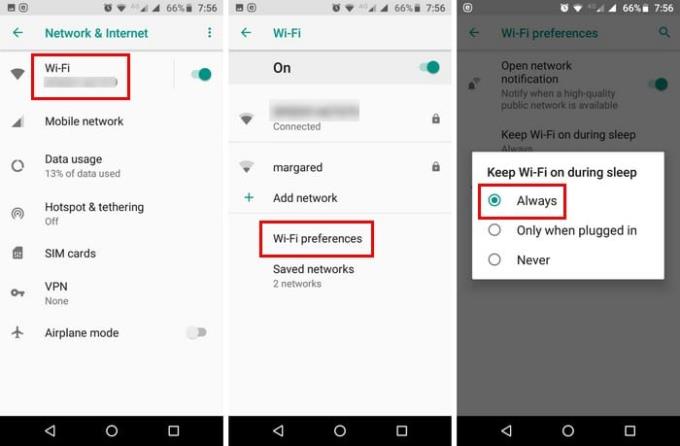
Vous avez peut-être participé à une réunion et activé la fonction Ne pas déranger, mais vous avez oublié de la désactiver. Pour le désactiver, balayez deux fois vers le bas depuis le haut de votre écran. Balayez une fois vers la gauche et désactivez Ne pas déranger.
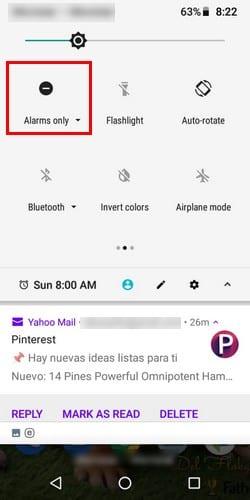
Vous pouvez manquer de grandes opportunités en ne recevant pas vos notifications WhatsApp à temps. J'espère qu'avec ces conseils, vous pourrez enfin vous remettre sur la bonne voie. Ai-je raté une astuce qui a fonctionné pour vous ? Partagez-le avec nous dans les commentaires ci-dessous.
Désactivez les messages texte de groupe sur Android 11 pour garder vos notifications sous contrôle pour l
Certains utilisateurs se sont plaints de problèmes de téléchargement de fichiers médias sur WhatsApp. Nous avons examiné cette question et trouvé cinq solutions pour y remédier.
Découvrez comment il est facile d’ajouter un nouveau contact WhatsApp en utilisant votre code QR personnalisé pour gagner du temps et ajouter des contacts comme un pro.
Vous souhaitez consulter un statut WhatsApp sans être détecté ? Découvrez comment le faire en toute discrétion avec ces méthodes efficaces.
Apprenez à modifier la vitesse des audios sur WhatsApp facilement. Accélérez ou ralentissez l
Découvrez comment envoyer facilement un GIF sur WhatsApp. Les GIF sont devenus essentiels sur les plateformes de communication.
WhatsApp vous permet de créer un avatar comme photo de profil et comme autocollants dans les chats. Découvrez comment personnaliser et utiliser votre avatar.
Avec un verrouillage sans précédent, les applications d
Découvrez comment organiser une conférence téléphonique sur WhatsApp, une solution pratique pour vos communications. Suivez notre guide étape par étape pour une expérience optimale.
Il n
Si le sondage WhatsApp ne s
Découvrez des solutions pour installer et exécuter plusieurs comptes WhatsApp sur votre iPhone sans jailbreak. Suivez nos étapes simples et efficaces.
Afin de discuter avec vos amis et votre famille sur WhatsApp, vous devez d'abord les ajouter en tant que contacts - heureusement, c'est vraiment facile. Il ya trois
Apprenez à vous protéger des escroqueries utilisées sur WhatsApp.
Conseils pratiques pour accélérer une vidéo WhatsApp qui prend trop de temps à envoyer. Découvrez les causes.
WhatsApp est une application de messagerie texte et d'appel qui existe depuis 2009. C'est l'une des applications de communication les plus populaires au monde, sinon
Vous avez joué la sécurité et créé une sauvegarde de tout votre contenu WhatsApp. C'est une bonne chose que vous ayez fait car après l'incident, vous avez tout perdu sur votre téléphone.
Faites une farce à votre ami via Whatsapp avec ces 2 applications de farce pour Android.
L'envoi de médias via WhatsApp est l'une de ses meilleures fonctionnalités - vous pouvez facilement partager toutes sortes de médias avec vos amis et connaissances, par exemple.
Lorsqu'il s'agit d'ajouter un numéro local à votre liste de contacts, vous n'avez pas à y réfléchir à deux fois. Mais, lorsqu'il s'agit d'ajouter un numéro international,
Les stories Facebook peuvent être très amusantes à réaliser. Voici comment vous pouvez créer une story sur votre appareil Android et votre ordinateur.
Découvrez comment désactiver les vidéos en lecture automatique ennuyeuses dans Google Chrome et Mozilla Firefox grâce à ce tutoriel.
Résoudre un problème où la Samsung Galaxy Tab A est bloquée sur un écran noir et ne s
Un tutoriel montrant deux solutions pour empêcher définitivement les applications de démarrer au démarrage de votre appareil Android.
Ce tutoriel vous montre comment transférer un message texte depuis un appareil Android en utilisant l
Comment activer ou désactiver les fonctionnalités de vérification orthographique dans le système d
Vous vous demandez si vous pouvez utiliser ce chargeur provenant d’un autre appareil avec votre téléphone ou votre tablette ? Cet article informatif a quelques réponses pour vous.
Lorsque Samsung a dévoilé sa nouvelle gamme de tablettes phares, il y avait beaucoup à attendre. Non seulement les Galaxy Tab S9 et S9+ apportent des améliorations attendues par rapport à la série Tab S8, mais Samsung a également introduit la Galaxy Tab S9 Ultra.
Aimez-vous lire des eBooks sur les tablettes Amazon Kindle Fire ? Découvrez comment ajouter des notes et surligner du texte dans un livre sur Kindle Fire.
Vous souhaitez organiser le système de signets de votre tablette Amazon Fire ? Lisez cet article pour apprendre à ajouter, supprimer et éditer des signets dès maintenant !

























